Panasonic KX-MB1500RUW — инструкция по использованию входного лотка для бумаги и печати [15/84]
![Panasonic KX-MB1500RUD [15/84] Приблизительно 1 5 кг kg](/views2/1052553/page15/bgf.png)
R После использования сдвиньте вверх место выхода
бумаги, а затем переместите язычок (A) в исходное
положение.
A
Меры предосторожности при обращении со входным
лотком для бумаги
R Не роняйте входной лоток для бумаги.
R Извлекая или устанавливая входной лоток для
бумаги, держите его обеими руками. Входной
лоток, заполненный бумагой для печати, весит
приблизительно 1,5 кг (kg).
Приблизительно 1,5 кг (kg)
1.8.2 Лоток для ручной подачи
Входной лоток ручной подачи можно использовать для
печати через компьютер и изготовления копий. Он
вмещает только одну страницу. При копировании или
печати нескольких страниц добавьте следующую страницу
после первой поданной в аппарат страницы.
R Информацию о бумаге для печати см. на стр. 79.
R При выполнении печати с компьютера можно также
использовать бумагу для печати нестандартного
формата.
R По умолчанию для печати установлен формат
обычной бумаги A4.
– Чтобы использовать бумагу других форматов,
измените настройку формата бумаги для
печати (функция #381 на стр. 53).
– Чтобы использовать тонкую или толстую
бумагу, измените значение параметра типа
бумаги для печати (функция #384 на стр. 54).
1 Отрегулируйте положение направляющих документа
(A) по формату бумаги для печати.
2 Вставляйте бумагу стороной печати вверх (B) до тех
пор, пока аппарат не захватит бумагу, и не прозвучит
один звуковой сигнал.
A
B
Примечание:
R Для печати из лотка ручной подачи;
– при печати через компьютер, в свойствах принтера
выберите #2.
– при копировании сначала установите для
параметра лотка подачи для копировального
аппарата значение “#2” (функция #460 на
стр. 59).
Если эти настройки не были изменены, то при печати
или копировании нескольких страниц 1 страница будет
напечатана из лотка ручной подачи, но остальные
страницы будут распечатаны из подающего лотка.
R Если бумага вставлена неправильно, ее следует
поправить, так как иначе она может замяться.
При печати на толстой бумаге
R При использовании толстой бумаги в качестве бумаги
для печати обязательно откройте заднюю крышку
15
1. Введение и установка
Содержание
- Инструкция по эксплуатации p.1
- Kx mb1500ru kx mb1520ru p.1
- Многофункциональное устройство p.1
- Изображенная модель kx mb1500 p.1
- Модель p.1
- Важная информация p.3
- Для вашей безопасности p.3
- Для наилучшей эксплуатации p.3
- Перемещение аппарата p.4
- Важная информация p.4
- Незаконные копии p.4
- Сканер p.5
- Принтер p.5
- Настройка p.5
- Копирование p.5
- Введение и установка p.5
- Голосовой контакт p.5
- Установка p.5
- Программируемые функции p.5
- Отчеты и сообщения на дисплее p.5
- Аксессуары p.5
- Начальное программирование p.5
- Копир p.5
- Громкость p.5
- Сводка функций p.5
- Подготовка p.5
- Справка p.5
- Идентификация вызывающего абонента только kx mb1520 p.5
- Содержание p.5
- Идентификация вызывающего абонента p.5
- Прием факсов p.5
- Полезная информация p.5
- Отправка факсов p.5
- Органы управления p.5
- Факс только kx mb1520 p.5
- Требования к документу p.5
- Устранение неполадок p.6
- Замятия бумаги p.6
- Чистка p.6
- Печать отчетов p.6
- Технические характеристики p.6
- Содержание p.6
- Предметный указатель 81 p.6
- Предметный указатель p.6
- Общая информация p.6
- Введение и установка p.7
- Аксессуары входящие в комплект поставки p.7
- Аксессуары p.7
- Информация об аксессуарах p.7
- Органы управления p.8
- Описания кнопок p.8
- Введение и установка p.8
- D f e g h i j k m n o l p.8
- Вид сзади p.9
- A b c d p.9
- Обзор p.9
- Вид спереди p.9
- Введение и установка p.9
- Тонер картридж p.10
- Установка p.10
- Введение и установка p.10
- Соединения p.11
- Введение и установка p.11
- Включение электропитания p.12
- Введение и установка p.12
- Входной лоток для бумаги p.13
- Бумага для печати p.13
- Введение и установка p.13
- Введение и установка p.14
- Приблизительно 1 5 кг kg p.15
- Лоток для ручной подачи p.15
- Введение и установка p.15
- Введение и установка p.16
- Выбор режима работы сканирование копирование факс только kx mb1520 p.17
- Подготовка p.17
- Настройка p.17
- Режим набора номера только kx mb1520 p.17
- M ок n p.17
- M меню n p.17
- Регулировка громкости только kx mb1520 p.18
- Громкость p.18
- Установка исходного документа p.18
- Требования к документу p.18
- Подготовка p.18
- Подготовка p.19
- Начальное программирование p.19
- Дата и время только kx mb1520 p.19
- M факс n p.19
- M ок n mfnmen p.19
- M меню n p.19
- Подготовка p.20
- Ваш номер факса только kx mb1520 p.20
- Ваш логотип только kx mb1520 p.20
- M ок n mfnmen p.20
- M ок n m флэш n mfnmen p.20
- M меню n m стоп n p.20
- Установка программного обеспечения multi function station на компьютер p.21
- Установка multi function station p.21
- Подготовка p.21
- Необходимая компьютерная среда p.21
- Подготовка p.22
- Запуск multi function station p.23
- Подготовка p.23
- Подготовка p.24
- Принтер p.25
- Печать из приложений windows p.25
- Функции экологической печати p.26
- Принтер p.26
- Easy print utility p.26
- Принтер p.27
- M ctapt n p.28
- Сканер p.28
- M ок nmcnmdnmen p.28
- Сканирование с аппарата сетевое сканирование p.28
- M стоп n p.28
- M сканер n p.28
- Сканер p.29
- Сканирование с компьютера обычное сканирование p.29
- Использование приложения сканирования multi function p.29
- Использование приложения программа просмотра мфу p.29
- Использование других приложений p.29
- Копирование p.30
- Копир p.30
- M стоп nm ctapt n p.30
- M ок nmcnmdnmen p.30
- M копир n p.30
- M качество n p.30
- M abtootbet факса n p.30
- Создание копии p.30
- Другие функции копирования p.31
- Сортировка копий p.31
- Копирование с масштабированием увеличение уменьшение p.31
- Копир p.31
- Функция быстрого копирования удостоверений личности функция дублирования изображения p.32
- Копир p.32
- Функция плакат p.33
- Функция n на 1 p.33
- Копир p.33
- Функция поле p.34
- Функция кромка p.34
- Копир p.34
- Копир p.35
- Резервирование копирования p.35
- M ctapt n p.36
- Факс только kx mb1520 p.36
- Отправка факсов p.36
- Отправка факса вручную p.36
- M факс n p.36
- M ок nmcnmdn p.36
- M качество n p.36
- Факс только kx mb1520 p.37
- Удаление записи p.37
- Сохранение записей телефонной книги p.37
- Редактирование сохраненной записи p.37
- Факс только kx mb1520 p.38
- Отправка электронного документа как факсимильного сообщения с вашего компьютера p.38
- Отправка факса с помощью телефонной книги p.38
- Получение запроса на голосовой контакт p.39
- Запрос голосового контакта p.39
- Голосовой контакт p.39
- Факс только kx mb1520 p.39
- Разговор с вашим абонентом после передачи или приема факса p.39
- Факс только kx mb1520 p.40
- Прием факсов p.40
- Использование только как факса режим факс p.40
- Использование с автоответчиком p.40
- Использование преимущественно как телефона режим тeл p.40
- Использование в качестве телефона и или факса режим тел факс p.40
- Выбор способа применения аппарата p.40
- M ctapt n p.40
- Факс только kx mb1520 p.41
- Включение режима факс p.41
- Автоматическое получение факса режим автоответчика вкл p.41
- M ок nmcnmdn p.41
- Включение режима тел факс p.42
- Включение режима тeл p.42
- Факс только kx mb1520 p.42
- Прием факса вручную режим автоответчика выкл p.42
- Факс только kx mb1520 p.43
- Факс только kx mb1520 p.44
- Совместная работа с автоответчиком p.44
- Получение методом поллинга получение факса содержащегося на другом факсимильном аппарате p.44
- Конфигурация аппарата для работы с автоответчиком p.44
- Факс только kx mb1520 p.45
- Сохранение номеров в списке нежелательных абонентов p.45
- Запрет на прием спама предотвращение приема факсов от нежелательных абонентов p.45
- Включение запрета на прием нежелательных факсов p.45
- Факс только kx mb1520 p.46
- Прием факса на компьютер p.46
- Как отображается идентификация вызывающего абонента p.47
- Идентификация вызывающего абонента только kx mb1520 p.47
- Идентификация вызывающего абонента p.47
- Услуга идентификации вызывающего абонента p.47
- Сохранение сведений об абонентах в телефонной книге p.48
- Удаление информации об одном вызывавшем абоненте p.48
- Удаление информации о вызывавшем абоненте p.48
- Удаление информации о всех вызывавших абонентах p.48
- Символы и операции для информации о вызывавшем абоненте p.48
- Редактирование номера телефона вызывающего абонента до обратного вызова сохранения p.48
- Просмотр сведений об абонентах и выполнение обратных звонков с использованием этих сведений p.48
- Идентификация вызывающего абонента только kx mb1520 p.48
- Идентификация вызывающего абонента только kx mb1520 p.49
- Программируемые функции p.50
- Сводка функций p.50
- Программирование p.50
- M ок n p.50
- M меню n p.50
- Основные функции p.51
- Программируемые функции p.51
- Программируемые функции p.52
- Программируемые функции p.53
- Программируемые функции p.54
- Функции факса только kx mb1520 p.55
- Программируемые функции p.55
- Программируемые функции p.56
- Программируемые функции p.57
- Программируемые функции p.58
- Функции копирования p.59
- Программируемые функции p.59
- Функции печати с пк p.60
- Программируемые функции p.60
- Функции сканирования p.61
- Программируемые функции p.61
- M 1 n 1 _ p.62
- Чтобы ввести другой символ расположенный на той же клавише набора номера нажмите men для перемещения курсора на следующую позицию а затем нажмите соответствующую клавишу набора номера p.62
- Полезная информация p.62
- Нажмите men для вставки отображаемого знака p.62
- Нажимайте mcn для отображения нужного знака знаки отображаются в следующем порядке a буквы кириллицы в верхнем регистре b буквы английского алфавита в верхнем регистре c цифры d символы e буквы английского алфавита в нижнем регистре r если вы нажмете mdn порядок изменится на обратный p.62
- Нажимайте m стоп n чтобы удалить знак или цифру выделенную курсором нажмите и удерживайте m стоп n чтобы удалить все знаки или цифры p.62
- Можно не нажимать кнопки набора номера а выбирать знаки с помощью mcn или mdn p.62
- Клавиатура знаки p.62
- Для выбора знаков с помощью mcn или mdn p.62
- Для ввода символов и цифр нажимайте клавиши набора номера p.62
- Для ввода знаков и цифр используется клавиатура набора номера нажмите mfn или men для перемещения курсора p.62
- Вернитесь к шагу 1 для ввода следующего знака p.62
- Ввод символов только kx mb1520 p.62
- Myn для вставки пробела p.62
- Mgn для переключения верхнего и нижнего регистра букв только для английского языка p.62
- M флэш n дефис p.62
- M стоп n для удаления знака p.62
- Состояние аппарата p.63
- Полезная информация p.63
- Использование приложения статус устройства p.63
- Использование дистанционного управления p.63
- Полезная информация p.64
- Отмена операций p.64
- Справка p.65
- Сообщения отчетов только kx mb1520 p.65
- Отчеты и сообщения на дисплее p.65
- Сообщения на дисплее p.66
- Справка p.66
- Справка p.67
- Устранение неполадок p.68
- Справка p.68
- Общие сведения p.68
- Ошибки при печати p.69
- Справка p.69
- Сканер p.70
- Справка p.70
- Копир p.70
- Факс только kx mb1520 p.71
- Справка p.71
- Справка p.72
- Использование автоответчика только kx mb1520 p.72
- Справка p.73
- При сбоях питания p.73
- Замечание для пользователей серии kx mb200 kx mb700 kx flb880 p.73
- Если бумага для печати замялась внутри аппарата p.74
- Замятия бумаги p.74
- Замятие бумаги для печати p.74
- Замятия бумаги p.75
- Если бумага для печати загруженная во входной лоток ручной подачи не подается в аппарат правильно p.76
- Замятия бумаги p.76
- Если бумага для печати подается в аппарат неправильно p.76
- Чистка p.77
- Чистка белых пластин и стекла p.77
- Технические характеристики p.78
- Списки и отчеты p.78
- Печать отчетов p.78
- Общая информация p.78
- Mfnmen m ок n p.78
- M меню n p.78
- Общая информация p.79
- Общая информация p.80
- Предметный указатель p.81
- Предметный указатель p.82
- Предметный указатель p.83
Похожие устройства
-
 Panasonic KX-MB773RUИнструкция по эксплуатации
Panasonic KX-MB773RUИнструкция по эксплуатации -
 Panasonic KX-MB1520RUBИнструкция по эксплуатации
Panasonic KX-MB1520RUBИнструкция по эксплуатации -
 Panasonic KX-MB1500RUDИнструкция по эксплуатации
Panasonic KX-MB1500RUDИнструкция по эксплуатации -
 Panasonic KX-MB2051RUBИнструкция по эксплуатации
Panasonic KX-MB2051RUBИнструкция по эксплуатации -
 Panasonic KX-MB263RUИнструкция по эксплуатации
Panasonic KX-MB263RUИнструкция по эксплуатации -
 Panasonic KX-MB2030RU-WИнструкция по эксплуатации
Panasonic KX-MB2030RU-WИнструкция по эксплуатации -
 Panasonic KX-MB2020RU-WИнструкция по эксплуатации
Panasonic KX-MB2020RU-WИнструкция по эксплуатации -
 Panasonic KX-MB2020RUBИнструкция по эксплуатации
Panasonic KX-MB2020RUBИнструкция по эксплуатации -
 Canon i-SENSYS MF3010Руководство по установке драйверов MF
Canon i-SENSYS MF3010Руководство по установке драйверов MF -
 Xerox WorkCentre 3045BService Manual
Xerox WorkCentre 3045BService Manual -
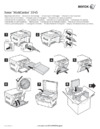 Xerox WorkCentre 3045BИнструкции по повторной упаковке
Xerox WorkCentre 3045BИнструкции по повторной упаковке -
 Xerox WorkCentre 3045BРуковдоство по установке картриджа
Xerox WorkCentre 3045BРуковдоство по установке картриджа
Узнайте, как правильно использовать входной лоток для бумаги, включая меры предосторожности и настройки для различных форматов бумаги. Подробные шаги для печати и копирования.
![Panasonic KX-MB1500RUW — инструкция по использованию входного лотка для бумаги и печати [15/84]](/img/pdf.png)